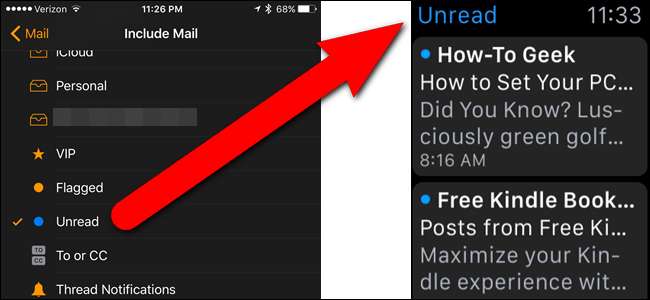
Mail-appen på din Apple Watch gör det möjligt att visa e-postmeddelanden och till och med svara på vissa. Men om du har flera e-postkonton och får mycket e-post, kanske du vill begränsa hur mycket e-post du ser på en gång.
Din Apple Watch visar e-post från valfri inkorg eller smart postlåda - men bara en. Du kan ställa in den på "Alla inkorgar", som visar e-post från alla dina konton, men det är väldigt rörigt. Om du hellre bara vill läsa oläst e-post eller flaggade meddelanden, kan du göra just det.
Du måste använda Watch-appen på din iPhone för att ändra vilken brevlåda som visas på din klocka, så tryck på "Watch" -ikonen på din startskärm.
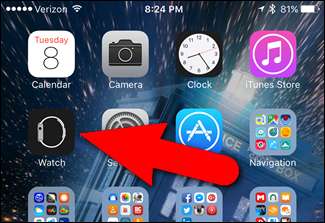
Se till att skärmen Min klocka är aktiv. Om det inte är det trycker du på "Min klocka" längst ner på skärmen.
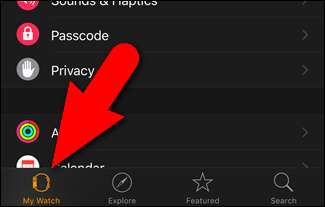
Bläddra ner och tryck på "Mail".
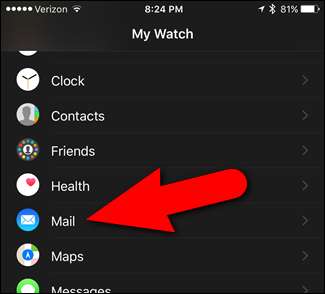
Tryck på "Inkludera e-post" på e-postskärmen.
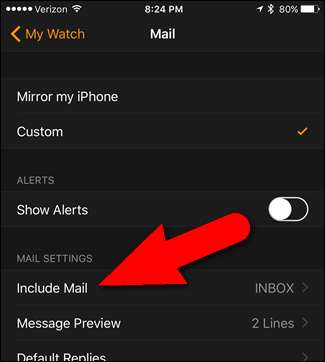
På skärmen Inkludera e-post visas inkorgarna för alla e-postkonton du har lagt till din iPhone . För vårt exempel vill vi se olästa e-postmeddelanden på vår klocka, så vi trycker på "Oläst".
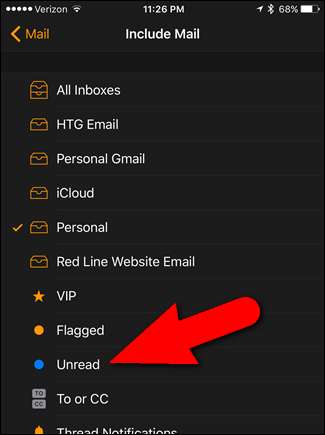
Den valda brevlådan anges med en bock. Ändringen sparas omedelbart, men om du vill återgå till skärmen My Watch, tryck på bakåtpilen i det övre vänstra hörnet på skärmen Inkludera e-post och igen på skärmen Mail.

Nu när du öppnar Mail-appen på din Apple Watch ...

... alla olästa meddelanden från alla e-postkonton på din iPhone listas på din klocka.
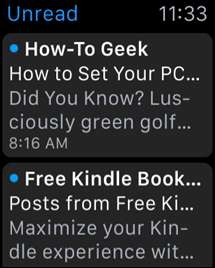
OBS! Om meddelanden inte tas bort från listan med e-postmeddelanden i den olästa mappen på din klocka efter att du har läst dem, tryck på den digitala kronan för att återgå till appikonen och tryck sedan på e-postikonen för att öppna appen igen. E-postmeddelandena du har läst ska inte längre finnas i listan.







